Apple nye iPhone 5 understøtter 4G LTE-netværk; Apple sætter downloadhastighederne på 100 Mbps - mere end dobbelt så hurtigt som 42 Mbps. Men selvom iPhone 5 muligvis kan støtte disse downloadhastigheder, er det usandsynligt, at du får disse hastigheder i den virkelige verden, da meget afhænger af tårnernes nærhed, netværkets styrke og antager, at du har LTE-netværk i dit område. iPhone 5's bagudvendte kamera har den samme 8-megapixel, femelementslinser med 2.4-blænde, der ligner iPhone 4S, men er 25% mindre. Apple har også forbedret iPhone 5s videooptagefunktioner. Mens det bagudvendte iSight-kamera giver dig mulighed for at optage 1080p-videoer som iPhone 4S, er det frontvendte kamera blevet opgraderet, så du kan optage HD-video (720p) op til 30 rammer pr. Sekund. Det betyder også, at du kan foretage FaceTime HD-videoopkald. Det leveres med forbedret billedstabilisering for at forhindre rystende videoer, og funktionen Face Detection er også tilgængelig, mens du optager. Du kan nu tage stillbilleder, mens du optager videoer.
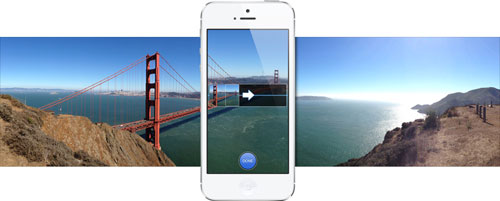
MTS-fil, HD-videofilformatet, kan ikke understøttes af iPhone 5, hvis du først vil nyde den MTS-fil af høj kvalitet på din nye iPhone 5, skal du først konvertere MTS til iPhone 5-video. EnhverMP4 iPhone 5 Converter til Mac er også den bedste Mac MTS til iPhone 5 Converter, som kan hjælpe dig med at konvertere enhver MTS-fil til iPhone 5-video på Mac med nulbegrænsning og bevare den originale høje videokvalitet. Nu kan du gratis downloade denne Mac MTS til iPhone 5 Converter-software og derefter installere den på din Mac og derefter starte programmet for at åbne hovedgrænsefladen.
Sikker download
Sikker download
Du kan klikke på "Tilføj video" -knappen for at åbne den lokale Mac-disk og vælge MTS-filen, der skal føjes til programmet, og du kan klikke på "Tilføj video" drop-down pilen for at vælge "Tilføj mappe" muligheden og tilføje flere videoer til program.
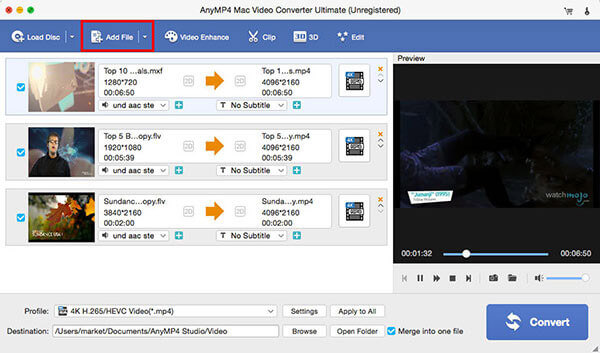
Klik på rullemenuen "Profil" for at åbne listen "Profil". Her kan du vælge "MPEG-4 Video (* .mp4)" som outputformat. Og du kan indtaste "MP4" til hurtig-søgefeltet for at vælge MP4-format på profillisten.

Klik på knappen "Indstillinger" i linje med rullemenuen "Profil" nederst i hovedgrænsefladen for at åbne vinduet "Profilindstillinger". Her kan du definere output-videoindstillingerne og lydindstillingerne, herunder videoopløsning, videobitrate, billedhastighed, video-encoder, billedformat og lydkanaler, prøvefrekvens, lydkoder, lydbithastighed.
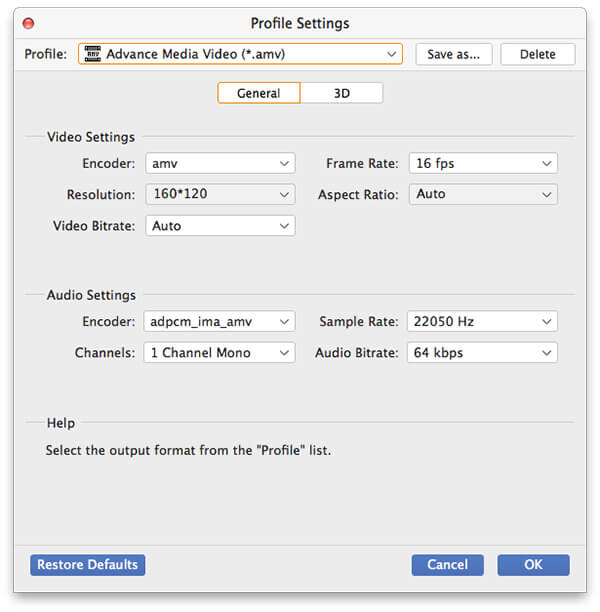
AnyMP4 MTS til iPhone 5 Converter til Mac er også den professionelle videoredigeringssoftware, som kan hjælpe dig med at justere videoeffekten, trimme videolængden, beskære videorammen og tilføje tekst / billede vandmærke til videoen. Klik på "Rediger" -knappen for at åbne "Rediger" -vinduet, her kan du tilpasse din video i henhold til dig selv.
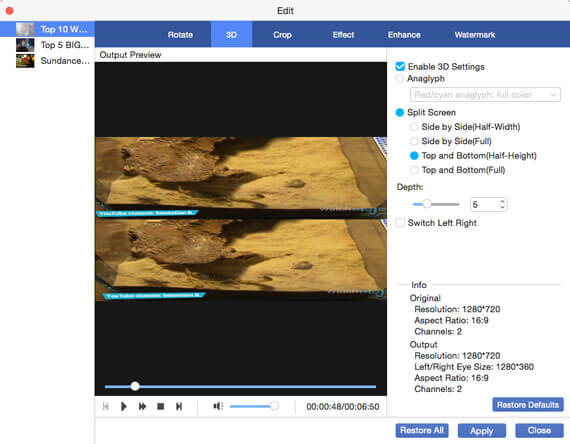
Klik på "Konverter" for at begynde at konvertere MTS til iPhone 5 på Mac, med den bedste konverteringsteknologi, ville hele konverteringsprocessen kun være afsluttet på kort tid.